Windows10系统开启UAC的方法
UAC是一种控制机制, 通过UAC,应用程序和任务可始终在非管理员帐户的安全上下文中运行,而有windows10系统用户可能会雨大提示“在禁用UAC时无法激活此应用”,导致无法正常查看图片或PDF文档,所以就需要开启UAC,该怎么操作呢,本文就给大家讲解一下Windows10系统开启UAC的方法吧。
1、右击桌面左下角的“Windows开始”按钮,从其右键菜单中点击“运行”项以打开“运行”窗口;
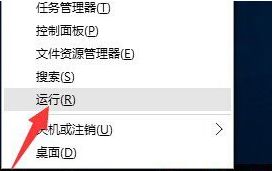
2、从打开的“运行”对话框界面中,输入“msconfig“并按“确定”按钮即可打开“系统配置实用程序”界面;
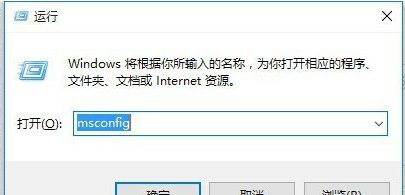
3、待打开“系统配置”窗口后,切换到“工具”选项卡,选中“更改UAC设置”项,点击“启动”按钮以打开UAC设置界面;
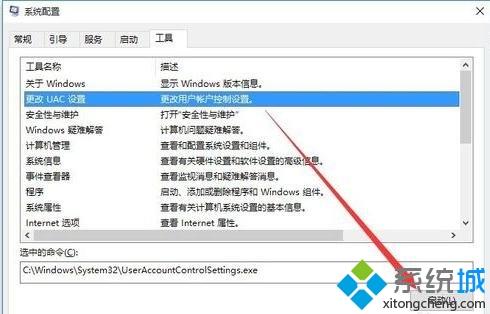
4、从打开的“用户账户控制设置”界面中,将滑块移动到最上方(始终通知)处,点击“确定”按钮即可;
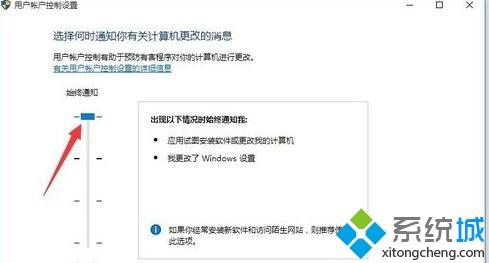
5、最后就可以尝试打开图片或PDF文档进行查看啦。如图所示,等UAC开启后,就可以正常查看预览图片啦。
关于Windows10系统开启UAC的方法就给大家介绍到这边了,如果你还不知道要怎么开启UAC的话就可以参照上面的方法步骤来开启就可以了。
我告诉你msdn版权声明:以上内容作者已申请原创保护,未经允许不得转载,侵权必究!授权事宜、对本内容有异议或投诉,敬请联系网站管理员,我们将尽快回复您,谢谢合作!










